![]() 中古パソコンを購入したら、Windowsアップデートで最新バージョンに、そしてBIOSアップデートとMEファームウェアアップデートが終わったら、すぐにWindowsセキュリティでスキャンしましょう。新規にパソコン購入なら心配ないですが、中古パソコンのセキュリティは不完全のまま販売されていますから。ここでは全部スキャンしたいので、フルスキャンします。その前に何かマルウェアなど履歴などで残っていない事を確認しておきましょう。
中古パソコンを購入したら、Windowsアップデートで最新バージョンに、そしてBIOSアップデートとMEファームウェアアップデートが終わったら、すぐにWindowsセキュリティでスキャンしましょう。新規にパソコン購入なら心配ないですが、中古パソコンのセキュリティは不完全のまま販売されていますから。ここでは全部スキャンしたいので、フルスキャンします。その前に何かマルウェアなど履歴などで残っていない事を確認しておきましょう。
Windowsセキュリティプログラムの画面で、「ウイルスと脅威の防止」をクリックする。
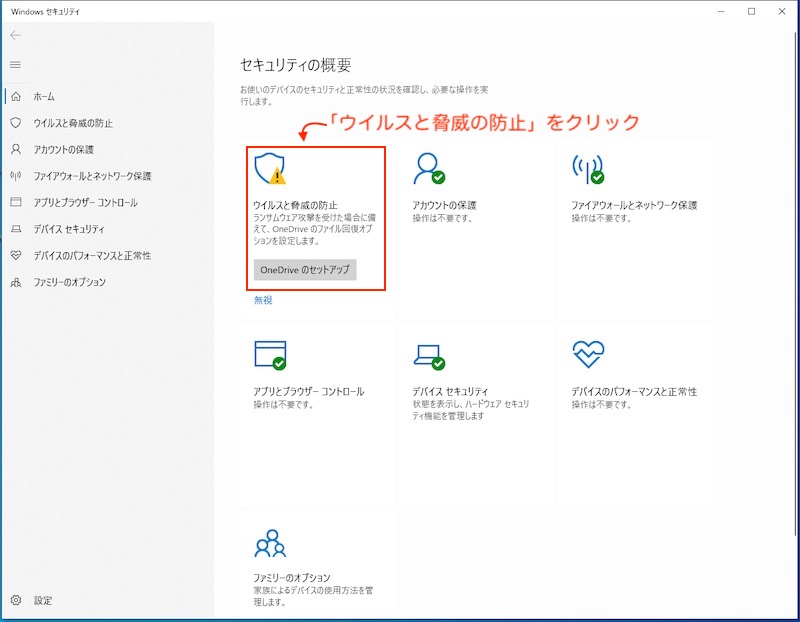
(※)画像をクリックするとより大きい画像が出ます。
ウイルスと脅威の防止画面で、次は下の「許可された脅威」をクリックする。
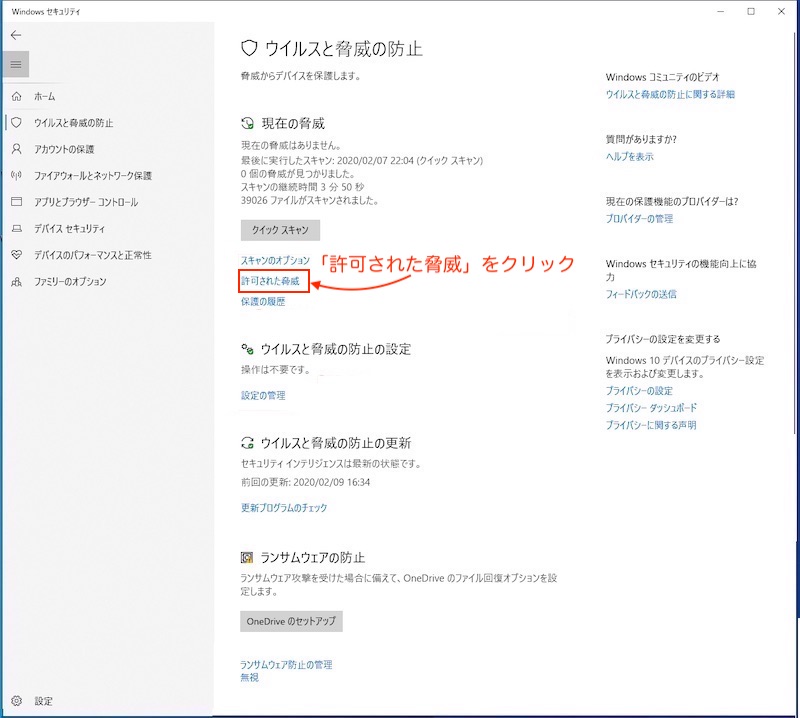
(※)画像をクリックするとより大きい画像が出ます。
許可された脅威画面で、脅威がない事を確認後、「←」をクリックする。
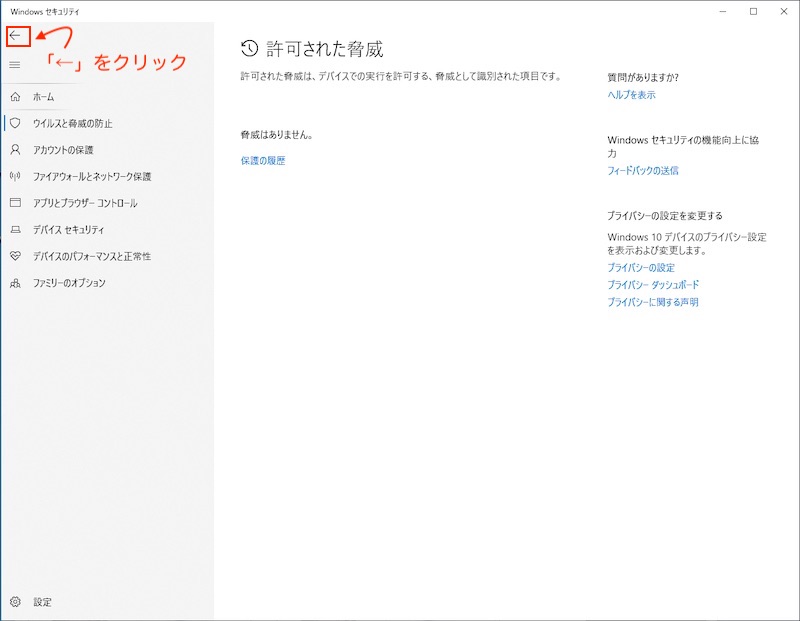
(※)画像をクリックするとより大きい画像が出ます。
許可された脅威とは「脅威として識別されたが、デバイスでの実行を許可されたもの」を言います。例えば、ウィルスでたまたま実行を許可してしまった場合にここにファイル名が表示されます。あった場合は「許可しない」をクリックする必要があります。
ウイルスと脅威の防止画面に戻り、次は下の「保護の履歴」をクリックする。
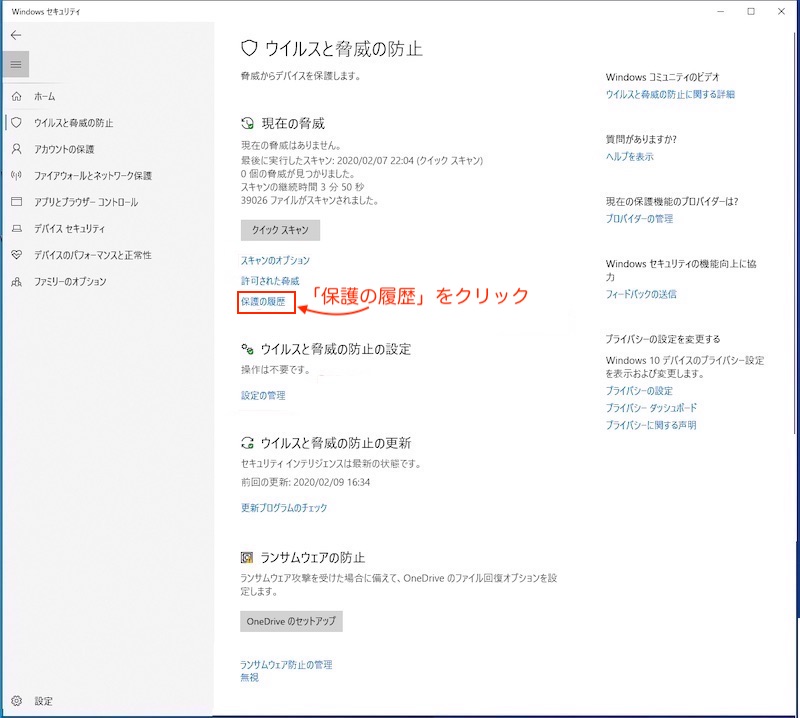
(※)画像をクリックするとより大きい画像が出ます。
許可された脅威画面で、脅威がない事を確認後、「←」をクリックする。
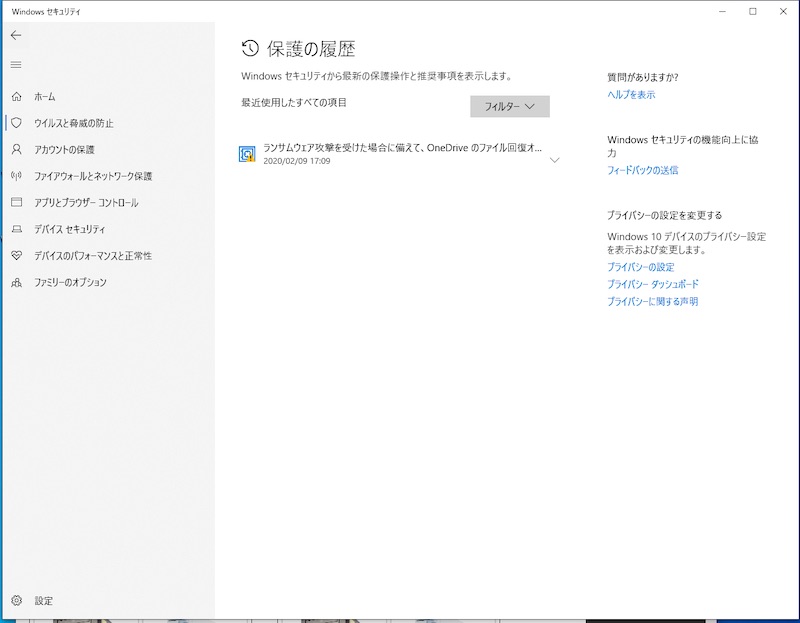
(※)画像をクリックするとより大きい画像が出ます。
ウイルス対策による検出内容、必要な脅威と実行可能なアクションのアドバイやフォルダーアクセスの制御によるブロック、オフラインスキャンツールによる検出内容が履歴に残ります。
(※)画像をクリックするとより大きい画像が出ます。
ウイルスと脅威の防止画面に戻り、「現在の脅威」欄にある「スキャンのオプション」をクリックする。
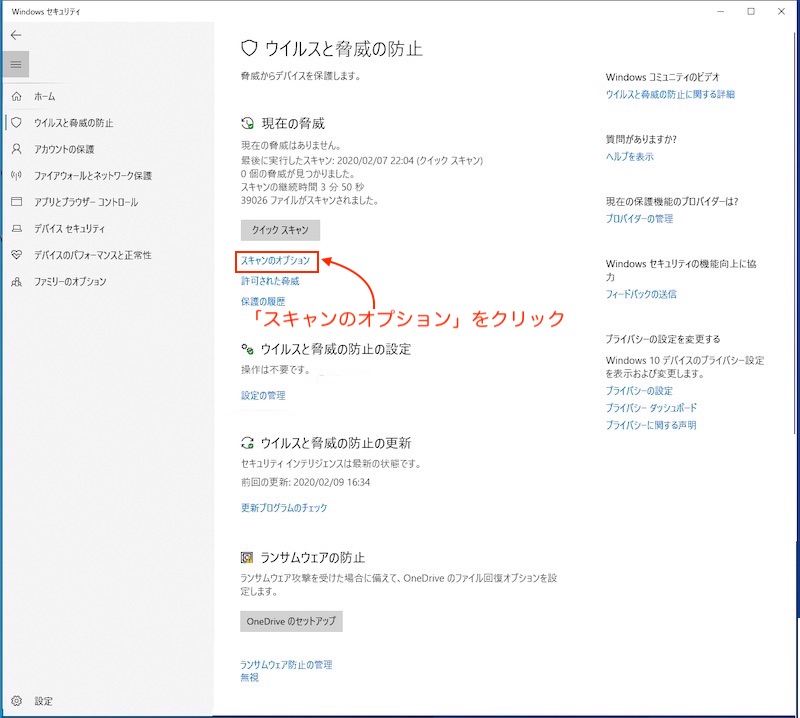
(※)画像をクリックするとより大きい画像が出ます。
スキャンのオプション画面で、「フルスキャン」を選択後、「今すぐスキャン」をクリックする。
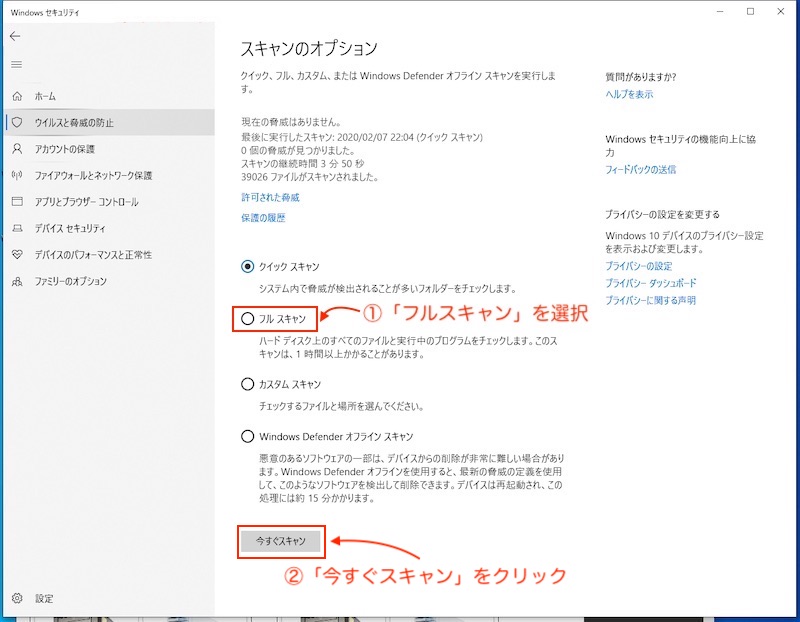
(※)画像をクリックするとより大きい画像が出ます。
終了するまで待ちます。
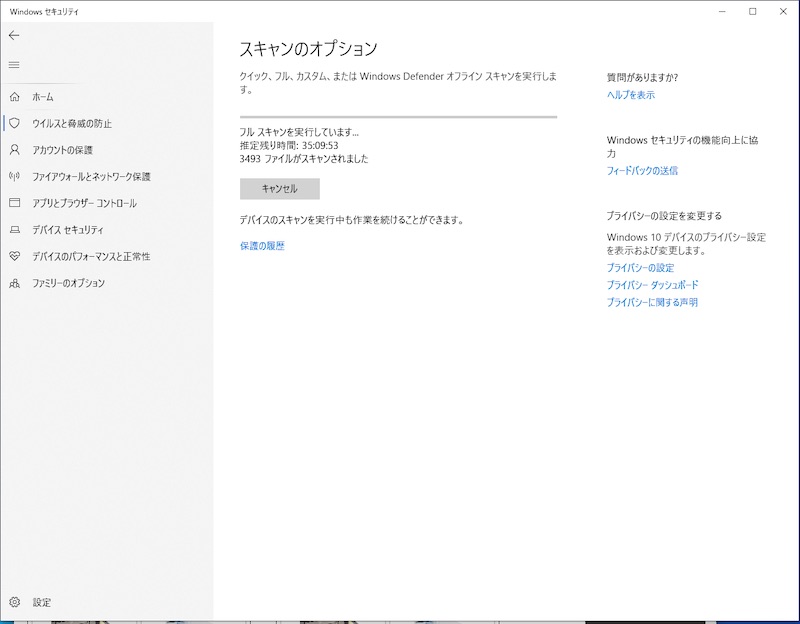
(※)画像をクリックするとより大きい画像が出ます。
「0個の脅威が見つかりました」と結果が出たらOKです。
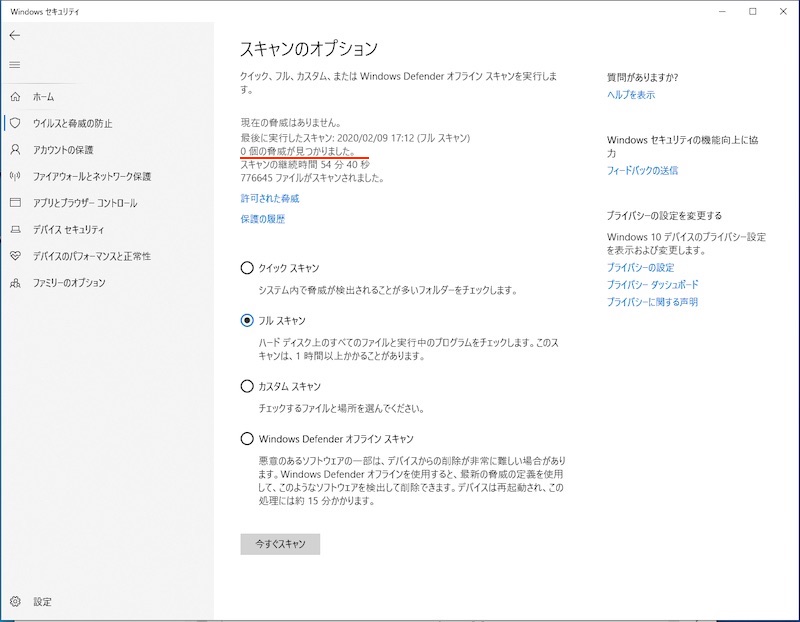
(※)画像をクリックするとより大きい画像が出ます。